 Tutoriel système
Tutoriel système
 Série Windows
Série Windows
 Comment désactiver la fonction de positionnement de l'appareil dans le système Win10
Comment désactiver la fonction de positionnement de l'appareil dans le système Win10
Comment désactiver la fonction de positionnement de l'appareil dans le système Win10
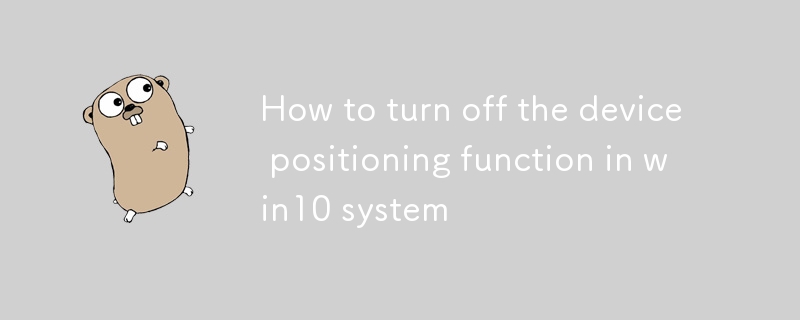
Windows 10 permet la localisation de l'appareil lors de l'utilisation de certains logiciels. Découvrez comment désactiver la localisation de l'appareil pour garantir votre confidentialité et vous permettre d'utiliser ces applications sans révéler votre position. L'éditeur PHP Banana fournit un didacticiel détaillé pour vous guider étape par étape pour désactiver le positionnement de l'appareil et protéger votre vie privée.
Comment désactiver la fonction de positionnement de l'appareil dans le système Win10
1. Cliquez sur le menu Démarrer dans le coin inférieur gauche de la barre des tâches, recherchez la fonction de paramètres et cliquez pour l'ouvrir.

2. Recherchez la fonction de confidentialité sur la page des paramètres Windows et cliquez pour l'ouvrir.

3. Sur la page ouverte, faites défiler vers le bas dans la colonne de gauche et recherchez l'option d'emplacement et cliquez dessus.

4. Sur la page des options de localisation, cliquez sur Modifier sous Autoriser l'accès aux informations de localisation sur cet appareil à droite.

5. Cliquez sur la fenêtre contextuelle pour la fermer.

Ce qui précède est le contenu détaillé de. pour plus d'informations, suivez d'autres articles connexes sur le site Web de PHP en chinois!

Outils d'IA chauds

Undress AI Tool
Images de déshabillage gratuites

Undresser.AI Undress
Application basée sur l'IA pour créer des photos de nu réalistes

AI Clothes Remover
Outil d'IA en ligne pour supprimer les vêtements des photos.

Clothoff.io
Dissolvant de vêtements AI

Video Face Swap
Échangez les visages dans n'importe quelle vidéo sans effort grâce à notre outil d'échange de visage AI entièrement gratuit !

Article chaud

Outils chauds

Bloc-notes++7.3.1
Éditeur de code facile à utiliser et gratuit

SublimeText3 version chinoise
Version chinoise, très simple à utiliser

Envoyer Studio 13.0.1
Puissant environnement de développement intégré PHP

Dreamweaver CS6
Outils de développement Web visuel

SublimeText3 version Mac
Logiciel d'édition de code au niveau de Dieu (SublimeText3)

Sujets chauds
 1793
1793
 16
16
 1736
1736
 56
56
 1587
1587
 29
29
 267
267
 587
587
 Comment supprimer le mot de passe de la connexion Windows 11
Jun 27, 2025 am 01:38 AM
Comment supprimer le mot de passe de la connexion Windows 11
Jun 27, 2025 am 01:38 AM
Si vous souhaitez annuler la connexion du mot de passe pour Windows 11, il existe trois méthodes à choisir: 1. Modifiez les paramètres de connexion automatique, décochez "pour utiliser cet ordinateur, les utilisateurs doivent saisir leur nom d'utilisateur et leur mot de passe", puis redémarrer la connexion automatique après la saisie du mot de passe; 2. Passez à une méthode de connexion sans mot de passe, telle que la broche, l'empreinte digitale ou la reconnaissance du visage, configurez-la dans "Paramètres> Compte> Options de connexion" pour améliorer la commodité et la sécurité; 3. Supprimez directement le mot de passe du compte, mais il existe des risques de sécurité et peut entraîner la limite de certaines fonctions. Il est recommandé de choisir une solution appropriée basée sur les besoins réels.
 Comment désinstaller les programmes dans Windows 11?
Jun 30, 2025 am 12:41 AM
Comment désinstaller les programmes dans Windows 11?
Jun 30, 2025 am 12:41 AM
Il existe trois façons principales de désinstaller des programmes sur Windows 11: 1. Désinstaller via "Paramètres", ouvrir les "Paramètres"> "Applications"> "Applications installées", sélectionner le programme et cliquer sur "Désinstaller", qui convient à la plupart des utilisateurs; 2. Utilisez le panneau de configuration, recherchez et entrez "Panneau de configuration"> "Programmes et fonctions", cliquez avec le bouton droit sur le programme et sélectionnez "Désinstaller", qui convient aux utilisateurs habitués aux interfaces traditionnelles; 3. Utilisez des outils tiers tels que RevUnInStaller pour nettoyer plus en détail, mais faites attention aux risques de source de téléchargement et de fonctionnement, et les novices peuvent donner la priorité à l'utilisation des propres méthodes du système.
 Comment exécuter une application en tant qu'administrateur dans Windows?
Jul 01, 2025 am 01:05 AM
Comment exécuter une application en tant qu'administrateur dans Windows?
Jul 01, 2025 am 01:05 AM
Pour exécuter des programmes en tant qu'administrateur, vous pouvez utiliser les propres fonctions de Windows: 1. Cliquez avec le bouton droit sur le menu pour sélectionner "Exécuter comme administrateur", qui convient aux scénarios de randonnée de privilège temporaire; 2. Créez un raccourci et vérifiez "Exécuter en tant qu'administrateur" pour obtenir le démarrage automatique de la randonnée du privilège; 3. Utilisez le planificateur de tâches pour configurer des tâches automatisées, adaptées à l'exécution de programmes qui nécessitent des autorisations sur une base planifiée ou en arrière-plan, faites attention à la définition de détails tels que les modifications du chemin et les vérifications d'autorisation.
 Windows 10 KB5061087 Correction du menu Démarrer Crash, Liens de téléchargement direct
Jun 26, 2025 pm 04:22 PM
Windows 10 KB5061087 Correction du menu Démarrer Crash, Liens de téléchargement direct
Jun 26, 2025 pm 04:22 PM
Windows 10 KB5061087 se déroule désormais en tant que mise à jour d'aperçu en option pour ceux de la version 22h2 avec des correctifs de menu de démarrage.
 Microsoft: le problème DHCP frappe KB5060526, KB5060531 de Windows Server
Jun 26, 2025 pm 04:32 PM
Microsoft: le problème DHCP frappe KB5060526, KB5060531 de Windows Server
Jun 26, 2025 pm 04:32 PM
Microsoft a confirmé que le service du serveur DHCP pourrait arrêter de répondre ou refuser de se connecter après la mise à jour de juin 2025 pour Windows Server.
 Construire votre premier PC de jeu en 2025: ce dont vous avez réellement besoin
Jun 24, 2025 am 12:52 AM
Construire votre premier PC de jeu en 2025: ce dont vous avez réellement besoin
Jun 24, 2025 am 12:52 AM
Dans le passé, j'ai toujours considéré la gamme i5 comme anémique en ce qui concerne le jeu. Cependant, en 2025, un processeur de milieu de gamme est plus que suffisant pour commencer votre voyage de jeu. De nombreux jeux n'utilisent toujours pas entièrement les performances multi-core aussi bien qu'elles le pouvaient, donc
 Comment activer Windows 11?
Jun 28, 2025 am 12:32 AM
Comment activer Windows 11?
Jun 28, 2025 am 12:32 AM
La méthode d'activation de Windows 11 dépend de la source du système et est divisée en deux types: activation automatique des licences numériques et entrée manuelle des clés du produit. 1. Si vous achetez un ordinateur à l'aide d'un canal authentique ou liez une licence numérique, connectez-vous au réseau et connectez-vous à un compte Microsoft, le système s'activera automatiquement. Vous pouvez vérifier l'état dans "Paramètres → Système → À propos de → Activation"; 2. Si vous utilisez une version de vente au détail ou une touche OEM, vous devez saisir la page d'activation et saisir manuellement la touche, et la clé doit correspondre à la version système; 3. Si l'activation échoue, vous devez vérifier si la clé est réutilisée, si le réseau est normal, exécuter l'outil de dépannage ou essayer de se connecter à nouveau au compte Microsoft, mais il ne peut toujours pas être résolu. Vous pouvez contacter le service client Microsoft.
 Cuktech 15 Gan Charger 140W Revue: tout ce qui devrait être l'alimentation portable de l'ordinateur portable devrait être
Jun 30, 2025 pm 09:09 PM
Cuktech 15 Gan Charger 140W Revue: tout ce qui devrait être l'alimentation portable de l'ordinateur portable devrait être
Jun 30, 2025 pm 09:09 PM
Le Cuktech 15 Gan Charger 140W est le type d'accessoire technologique que tout le monde devrait posséder. Parfait pour charger un ordinateur portable ou un tas d'appareils mobiles à la fois, les internes GAn en font un chargeur plus lourd que d'autres sur le marché, mais un peu de vrac supplémentaire est




